IPad: Jak włożyć lub wyjąć kartę SIM
Dowiedz się, jak uzyskać dostęp do karty SIM w Apple iPad dzięki temu poradnikowi.
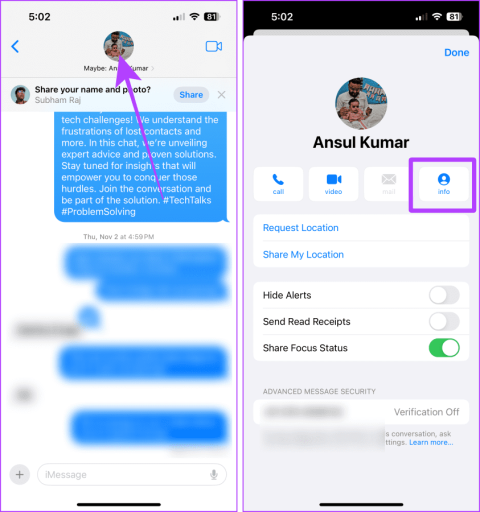
Jeśli chodzi o błędy, nawet iPhone'y nie są odporne. Możesz więc napotkać problemy, takie jak znikanie kontaktów lub wyświetlanie słowa „może” przed kontaktami. Problem może wydawać się irytujący, ale można go łatwo rozwiązać, więc nie ma się czym martwić. Oto cztery praktyczne sposoby usunięcia „Może” z kontaktów iPhone'a.
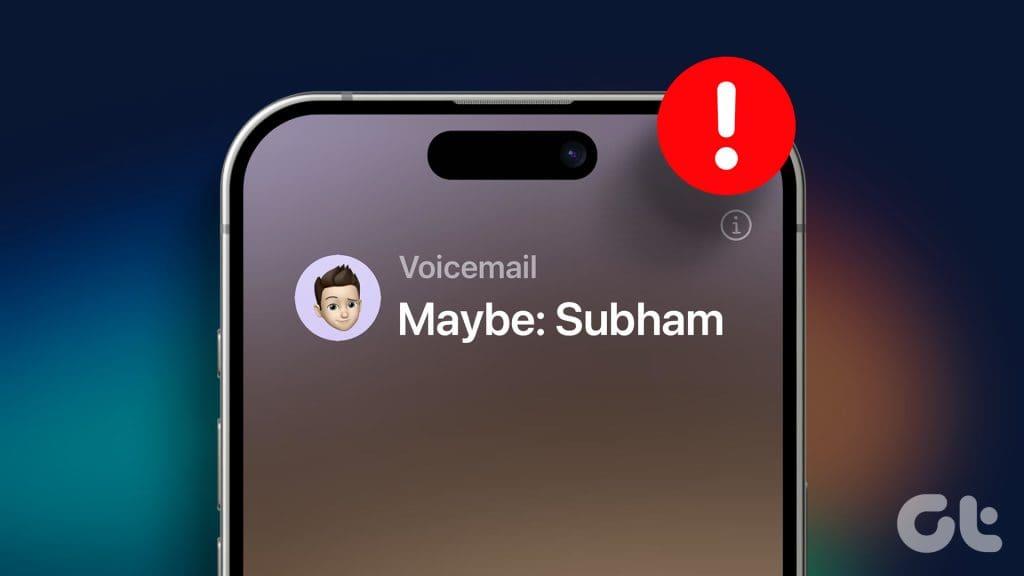
„Być może” w przypadku kontaktów to problem ogólnosystemowy; pojawi się w aplikacji Ostatnie połączenia, wiadomości, poczta itp. Na pierwszy rzut oka może się to wydawać maleńkie, ale może być nieprzyjemne, gdy widzisz je wszędzie. W tym artykule dowiemy się, dlaczego tak się dzieje na Twoim iPhonie i co zrobić, aby to naprawić. Zanurzmy się od razu.
Twój iPhone ma funkcję o nazwie „ Udostępnianie nazw i zdjęć ”. Ta funkcja, jak sama nazwa wskazuje, umożliwia bezproblemowe udostępnianie swojego imienia i nazwiska, zdjęcia, a nawet plakatów kontaktowych. Jeśli więc druga osoba w Twoim kontakcie również wyraziła zgodę na zrobienie tego samego, a Twój iPhone nie może znaleźć danych kontaktowych tej samej osoby, zasugeruje nazwę, którą druga osoba zdecydowała się udostępnić swojemu kontaktowi.
Może się to zdarzyć z kilku powodów, w tym:
Niezależnie od przyczyny, oto poprawki.
Jeśli ktoś wysyła Ci wiadomość lub dzwoni do Ciebie po raz pierwszy na Twoim iPhonie, Twój iPhone spróbuje zasugerować tę osobę, dodając przed nią słowo „Może”. Jest to jedna z funkcji ekosystemu Apple, która ogranicza spam i pomaga zidentyfikować osobę, z którą rozmawiasz.
Aby to naprawić, wykonaj proste kroki i usuń może z wiadomości i kontaktów iPhone'a.
Krok 1 : Otwórz czat iMessage kontaktu, z którego chcesz usunąć opcję „Być może”, i dotknij jego zdjęcia profilowego.
Wskazówka : możesz także dotknąć i na ekranie Ostatnie połączenia z tym samym kontaktem.
Krok 2 : Kliknij informacje.
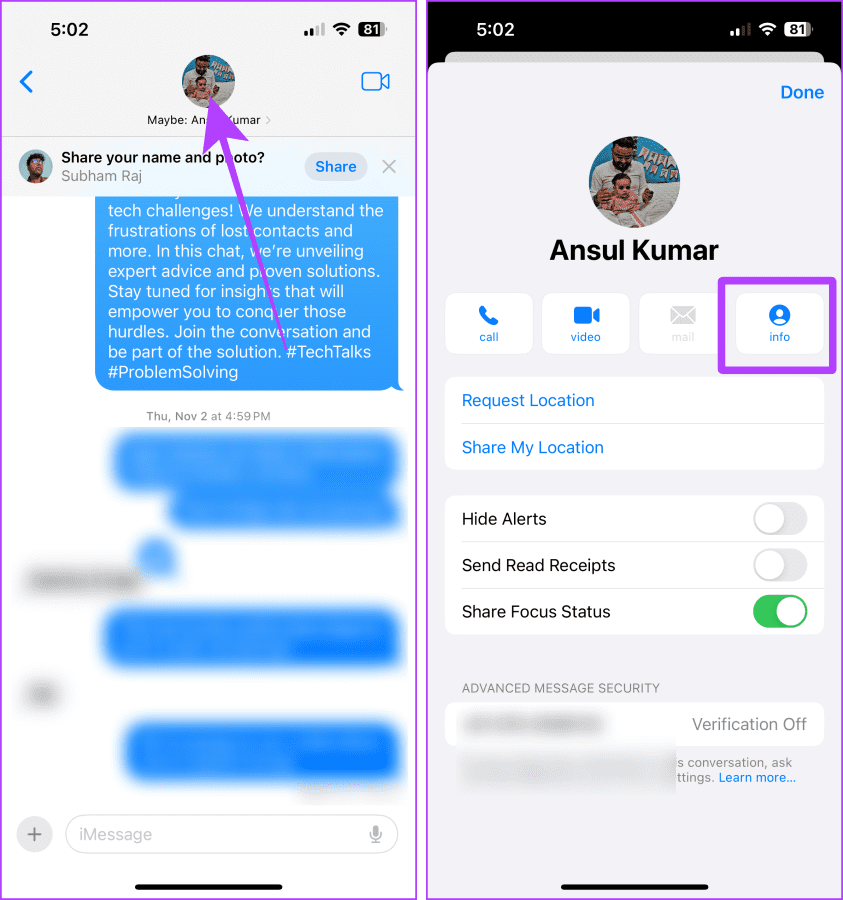
Krok 3 : Kliknij opcję Utwórz nowy kontakt lub „Dodaj do istniejącego kontaktu”. Na przykład klikamy opcję Utwórz nowy kontakt.
Krok 4 : Wpisz żądaną nazwę i dotknij Gotowe.
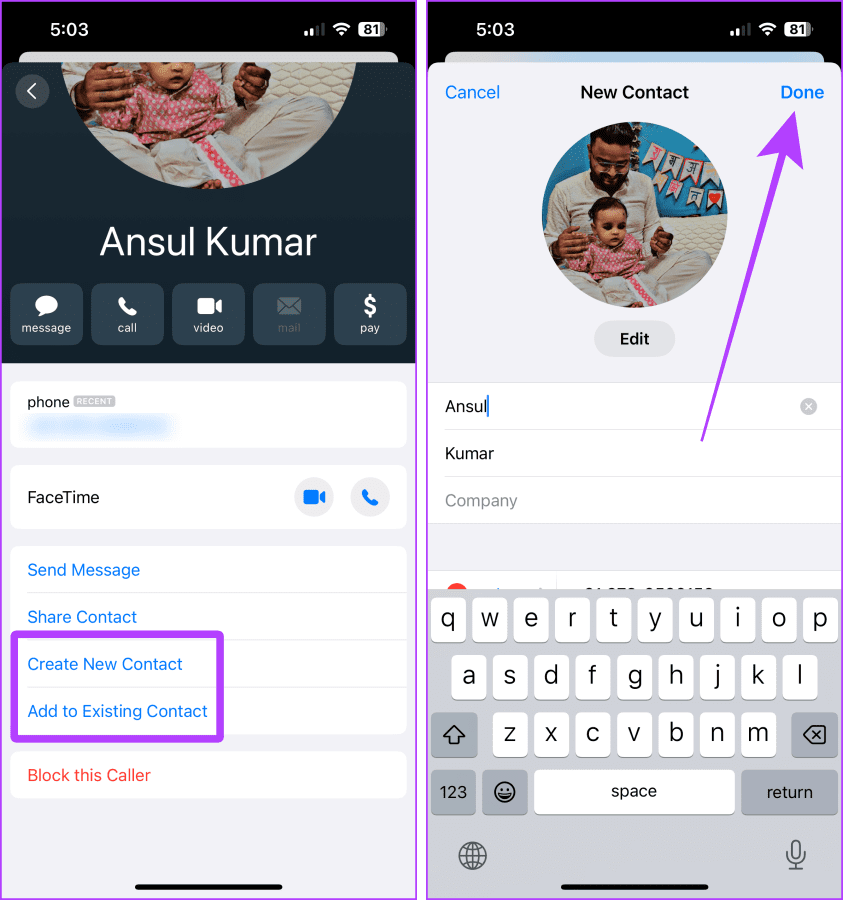
Po zapisaniu lub zaktualizowaniu kontaktu słowo „Być może” zostanie automatycznie usunięte. Jeśli nadal tam jest, spójrz na następną poprawkę.
Przeczytaj także : Problem z zapisaniem kontaktów na iPhonie? Dowiedz się , jak naprawić iPhone'a, który nie zapisuje kontaktów
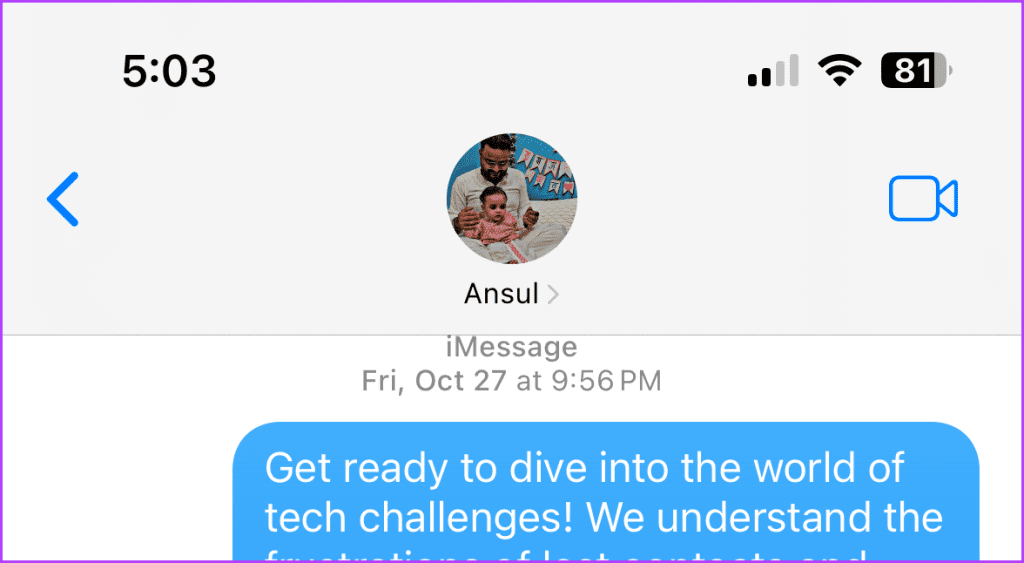
Większość z nas nigdy nie wyłącza ani nie uruchamia ponownie naszych iPhone'ów. Po ponownym uruchomieniu iPhone'a przeprowadza on szereg testów diagnostycznych i rozwiązuje wiele problemów w tle, po ponownym włączeniu. Dlatego może być pomocny w wielu sytuacjach, w tym w przypadku „może” w przypadku problemów z kontaktem. Oto jak to zrobić.
Metoda 1 : Naciśnij boczny przycisk na iPhonie, aby przywołać Siri, powiedz „ Uruchom ponownie mój iPhone” i dotknij opcji Uruchom ponownie w monicie.
Metoda 2 : Naciśnij boczny przycisk wraz z dowolnym przyciskiem głośności i przesuń, aby wyłączyć iPhone'a. Po kilku minutach naciśnij i przytrzymaj boczny przycisk, aby włączyć iPhone'a.
Uwaga : jeśli używasz starszego iPhone'a, naciśnij i przytrzymaj boczny lub górny przycisk, aby wyłączyć iPhone'a.
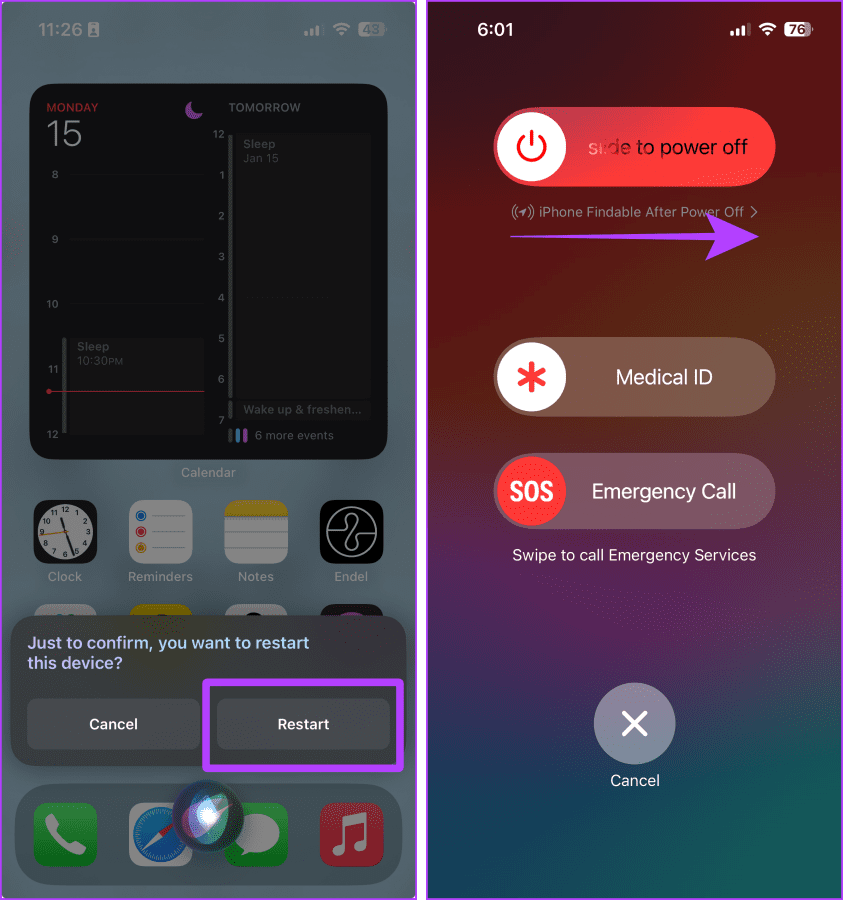
Musisz przeczytać : Jak łatwo przywrócić usunięte kontakty na iPhonie
Twój iPhone sugeruje Może przed kontaktami, gdy nie może pobrać danych kontaktowych z kont dodanych do Twojego iPhone'a. Może się to zdarzyć, jeśli przypadkowo wyłączyłeś kontakty iCloud lub Google. Ponowne włączenie jest proste. Spójrzmy na kroki.
Krok 1 : Otwórz aplikację Ustawienia na swoim iPhonie i dotknij swojego imienia i nazwiska/Apple ID.
Krok 2 : Stuknij iCloud.
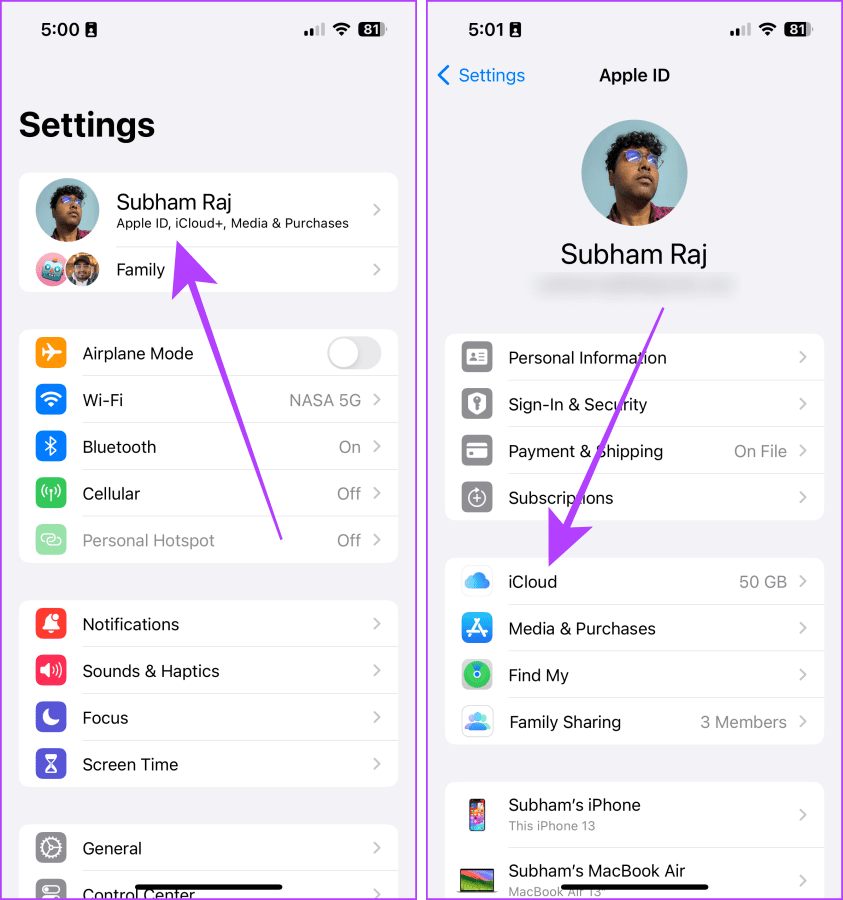
Krok 3 : Kliknij Pokaż wszystko.
Krok 4 : Teraz dotknij i włącz przełącznik Kontakty.
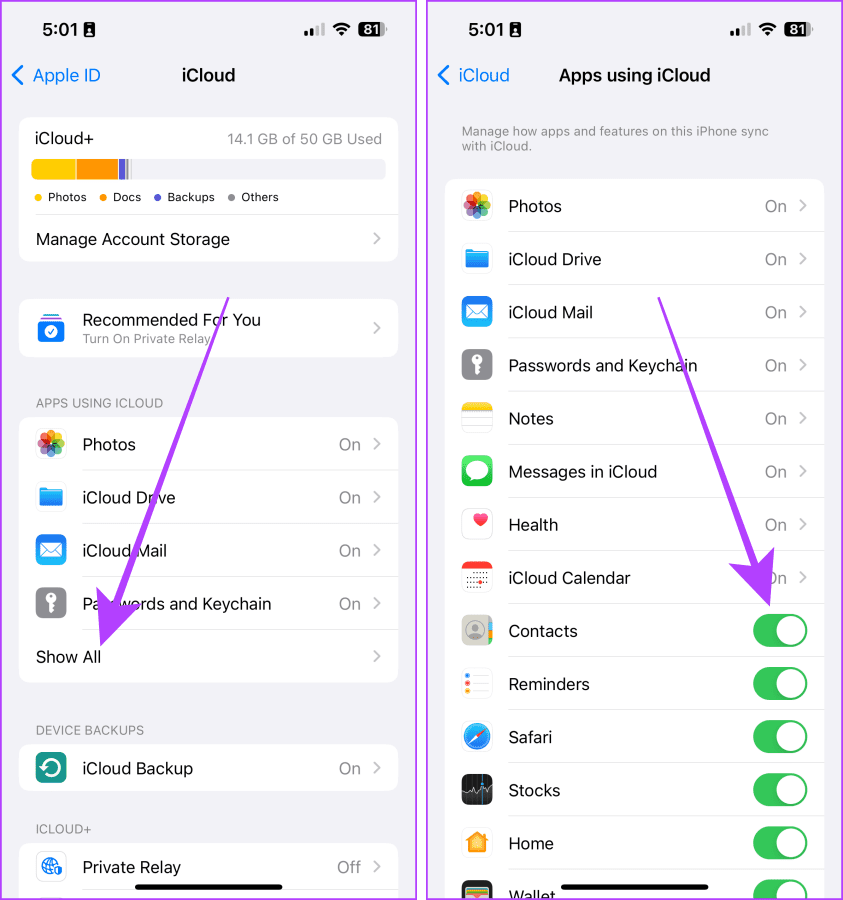
Krok 1 : Uruchom aplikację Ustawienia, przewiń do Kontaktów i dotknij jej.
Krok 2 : Kliknij Konta.
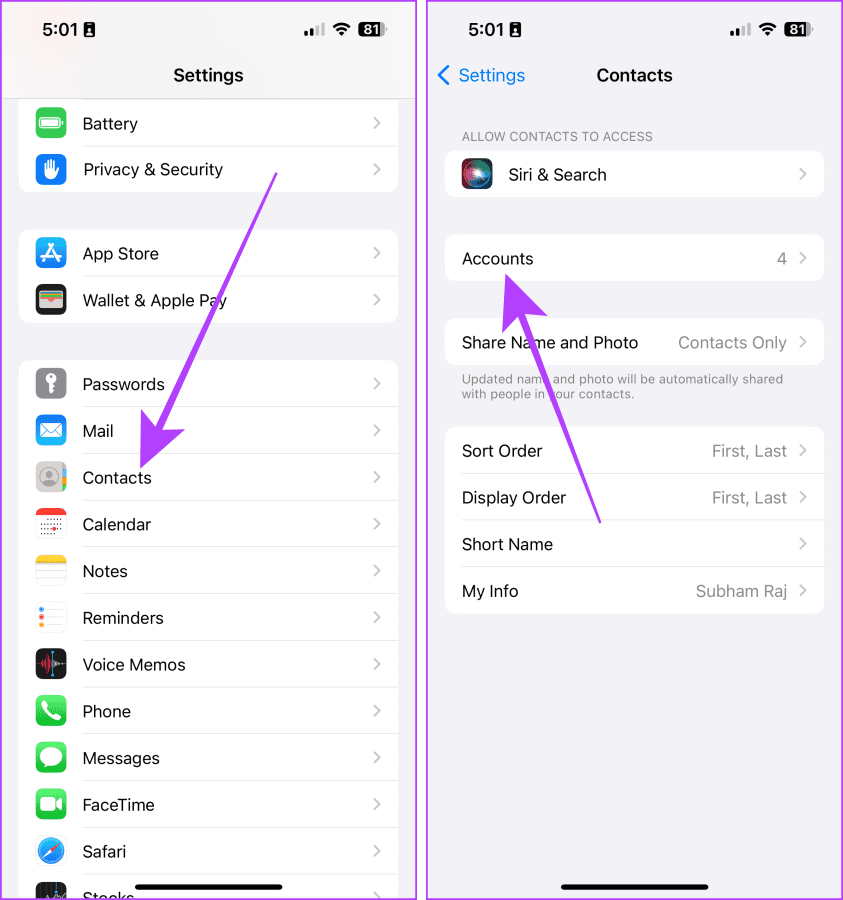
Krok 3 : Stuknij w Gmail lub identyfikator Google, dla którego chcesz włączyć kontakt.
Krok 4 : Teraz włącz przełącznik Kontakty. I to wszystko.
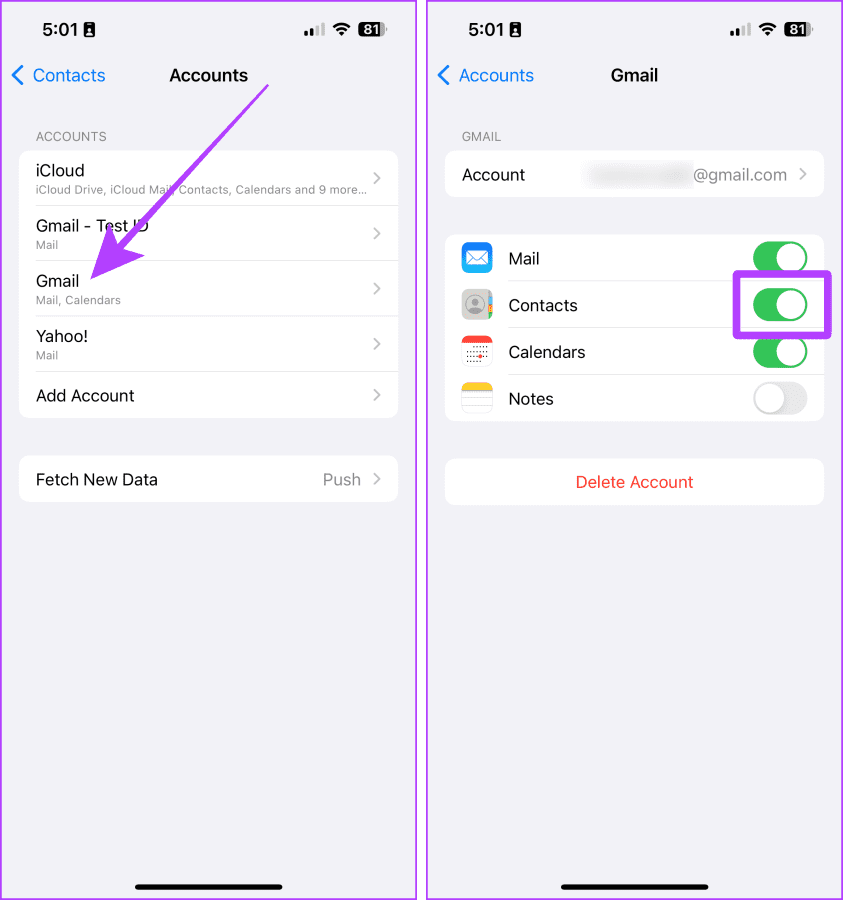
Jeśli Twój iPhone działa na starszym systemie iOS, może to spowodować nieprawidłowe działanie kontaktów. Zawsze powinieneś aktualizować system iOS swojego iPhone'a. Aktualizacja iPhone'a naprawia również wiele błędów z poprzednich wersji iOS. Oto proste kroki, aby zaktualizować iPhone'a.
Krok 1 : Przejdź do aplikacji Ustawienia na swoim iPhonie i dotknij Ogólne.
Krok 2 : Stuknij opcję Aktualizacja oprogramowania.
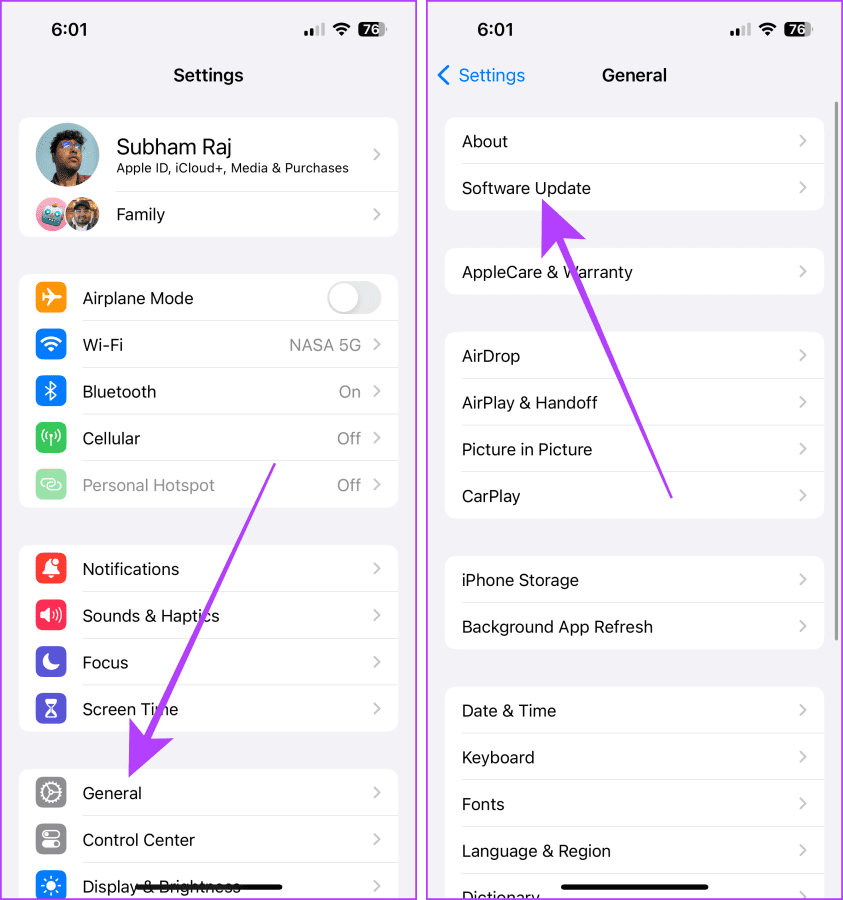
Krok 3 : Jeśli dostępna jest aktualizacja, dotknij Aktualizuj.
Po aktualizacji powinieneś być w stanie pozbyć się „Może” z wiadomości i kontaktów na iPhonie.
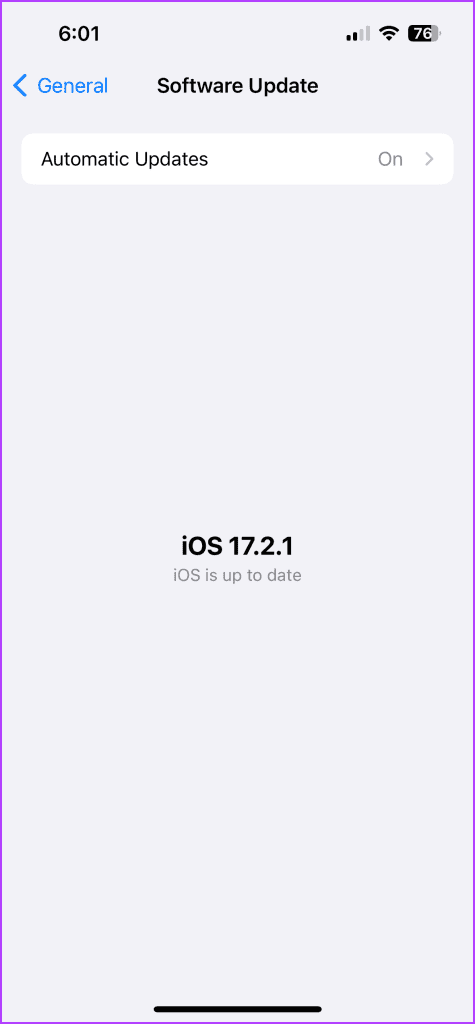
Widzenie „może” przed kontaktami może być subtelnym, ale irytującym problemem. Jednak postępując zgodnie z metodami opisanymi w tym przewodniku, możesz usunąć słowo „Być może” z kontaktów iPhone'a. Wypróbuj jedną lub kombinację poprawek z tego artykułu, aby rozwiązać ten problem.
Dowiedz się, jak uzyskać dostęp do karty SIM w Apple iPad dzięki temu poradnikowi.
W tym poście omawiamy, jak rozwiązać problem, w którym funkcje nawigacyjne i GPS nie działają poprawnie na Apple iPhone.
Rozwiąż błąd, w którym nie można otworzyć strony, zbyt wiele przekierowań. Pojawia się on podczas przeglądania Internetu na iPhonie lub iPadzie firmy Apple.
Chcesz pomieszać sprawy i zmienić ikonę aplikacji na iPhonie? Oto sprytne obejście wykorzystujące natywną aplikację Skróty, która może Ci w tym pomóc.
Chcesz się dowiedzieć, czy możesz pobrać rozszerzenia do Chrome na iPada? Przeczytaj ten artykuł, aby odkryć najlepszą odpowiedź i alternatywy w 2023 roku.
Jeśli masz zegarek Apple Watch, musisz nauczyć się blokować i odblokowywać zegarek Apple. Możesz także odblokować zegarek Apple Watch za pomocą iPhonea.
Możesz używać dwóch kont Snapchat lub wielu kont Snapchat na jednym iPhonie. Wykonaj poniższe czynności, aby mieć 2 konta Snapchat na 1 iPhonie.
Ustaw swój Apple iPhone lub iPad na automatyczne pisanie wielkimi literami lub wyłącz tę funkcję za pomocą tego szczegółowego samouczka.
Szukasz tapet z efektem głębi na iOS 16 dla swojego iPhone
Za pomocą ikony (i) na Apple Watch możesz uzyskać istotne informacje o swoim urządzeniu. Poznaj wszystkie ikony Apple Watch i ich znaczenie.







